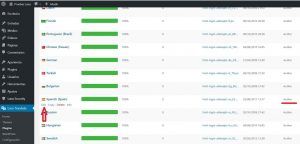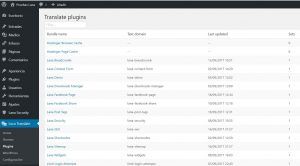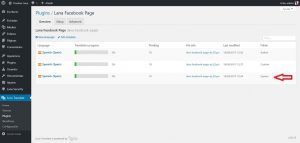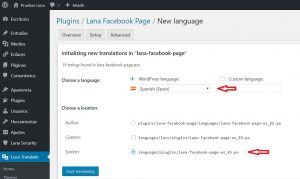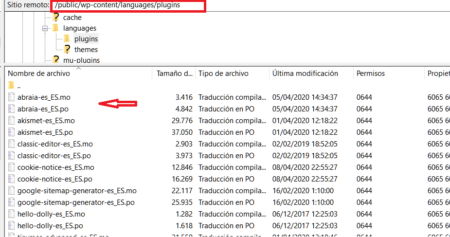Como utilizar Loco Translate correctamente.
![]()
Utiliza tus propios archivos de traducción de los plugins de WordPress.
Para crear tus archivo de traducción, lo primero que vamos a hacer es instalar y activar Loco Translate , un plugin gratuito que tenemos disponible en el repositorio de WordPress y con el que haremos las traducciones fácilmente.
Aquí no voy a explicar como usar Loco Translate, para ello hay muchos vídeos en Youtube y un montón de artículos en Google.
Os recomiendo este:
https://boluda.com/tutorial/como-modificar-o-traducir-cualquier-texto-de-wordpress/
Como yo he tenido problemas, he hecho traducciones ( algunas de horas ) con Loco Translate y al actualizar el plugin las he perdido, quiero explicarte como utilizar Loco Translate correctamente para que no te pase a tí.
Lo que quiero dejar muy claro ( a ver si lo consigo ) en este artículo es que sepas donde hay que guardar las traducciones para que no se no pierdan al actualizar el plugin.
Normalmente cuando vamos a iniciar una traducción del plugin vamos a buscar si está nuestro idioma y pulsamos sobre Editar , ahí es donde empieza nuestro error porque estamos editando sobre un archivo que esta en languages del plugin (ver imágen y observar que pone Author ).
Si seguimos editando y guardamos la traducción, veremos que todo funciona perfectamente, pero si actualizamos el plugin perderemos nuestras traducciones.
Antes de empezar a traducir tu plugin, debes copiar los archivos de traducción de tu idioma que ya vengan en el plugin que quieres traducir, estarán dentro de su carpeta languages. (Así no partimos de cero, ya que utilizamos las traducciones que ya están hechas, pero podemos modificar las que no nos gusten).
En nuestro caso son los archivos que terminan en: es_ES.mo y es_ES.po, hay que copiarlos y ponerlos dentro de la carpeta:
wp-content /languages/ plugins /
que quedará de esta forma:
wp-content /languages/ plugins /nombre-plugin-es_ES
Hay que subir los dos archivos el .mo y el .po
Y ahora con Loco Translate buscas el plugin que quieres traducir, que verás en la lista al hacer click sobre Loco Translate / Plugins:
Para empezar a traducir hazlo en Editar de la opción System, olvídate si tienes otras.(incluso si quieres puedes eliminarlas)
Debes usar siempre la de System
Si el plugin que vas a traducir no tiene idiomas declarados
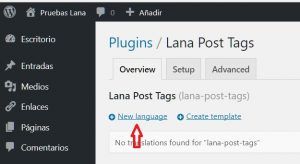
Haz click en New language y verás esta nueva pantalla:
Marca las opciones tal cual la imágen: Spanish y guardar en System
Hay tres tipos de carpetas:
Author – son las traducciones que ya vienen con el plugin.
Custom – son las traducciones que hay en wp-content/languages/loco/plugins.
System - son las traducciones que hay en wp-content/languages/plugins.
Siempre debemos trabajar sobre esta última opción.
Si guardas los archivos de traducción en:
Author - cuando se instala una nueva versión del plugin, perderás tus traducciones.
Custom - si desinstalas Loco Translate, la traducciones seguirán estando ahí, pero WordPress no las vas a tener en cuenta.
System - con las traducciones aquí, da igual que elimines Loco Translate o que actualices el plugin traducido, no se perderá ninguna de tus traducciones.
Recuerda:
Guarda los archivos para que no se pierdan en las actualizaciones del plugin, aquí:
wp-content /languages/ plugins /nombre-plugin-es_ES
Hay que subir los dos archivos el .mo y el .po
Y establecer el nombre de archivo que debe ser:
nombre-plugin-es_ES.mo
nombre-plugin-es_ES.po
Ten presente que la última parte del nombre de archivo (es_ES), ya que cambiará en función de tu idioma. En este caso es Español.
Todo esto Loco Translate lo hace de forma automática al indicarle que lo guarde en System.
Nota importante: He visto que hay algún plugin que también modifica esta carpeta, para poder estar seguro entonces de no perder tu traducción te aconsejo que guardes también los archivos .mo y .po en una carpeta con el nombre del plugin en tu ordenador, para volver a sobrescribir si es necesario.
También puedes utilizar la opción Custom – son las traducciones que hay en wp-content/languages/loco/plugins. Pero recordar que debes tener siempre instalado Loco Translate.
Si te ha gustado este artículo, por favor, comparte - Gracias -